1.プロフィールの編集を開始する
![iKnow!にログインし[マイページ]を表示しておく,[プロフィール]をクリック](/contents/012/img/img20080228172656022879.jpg)
2.プロフィールイメージを設定する
![1 [参照]をクリック,ここのチェックをはずすと成績のバッジを非表示にできる,ファイルサイズが1MB以内のJPEG形式の画像ファイルを用意しておく,プロフィールぺージが表示された](/contents/012/img/img20080306181712099377.jpg)
![2 画像ファイルを選択,3 [開く]をクリック,[ファイルの選択]が表示された](/contents/012/img/img20080303110807002102.jpg)
![4 [決定]をクリック,選択した画像ファイル名が表示された](/contents/012/img/img20080228175337033856.jpg)
3.プロフィールイメージを確認する
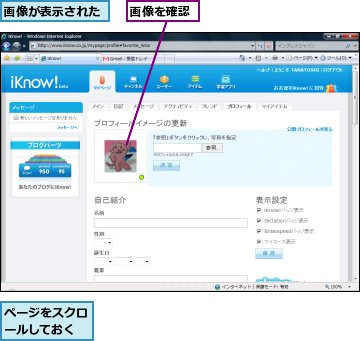
4.名前、性別などを入力する
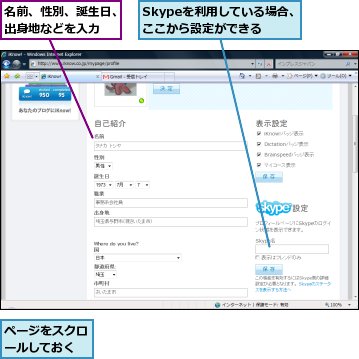
5.自己紹介文と母国語を入力する
![1 全角文字5000以内でフリーワードの自己紹介を入力,2 [母国語]をクリックし[Japanese]を選択,ページをスクロールしておく](/contents/012/img/img20080228175757047442.jpg)
6.おすすめのサイトを入力し、プロフィールを保存する
![1[追加]をクリック,おすすめのサイトが特にない場合は[追加]をクリックせずに[保存]をクリックし、プロフィールを保存する](/contents/012/img/img20080228174709073846.jpg)
![2 URLを入力,3 サイト名や説明を入力,4 [保存]をクリック,おすすめのサイトを入力するフォームが表示された,さらに[追加]をクリックして、複数のサイトを入力することもできる](/contents/012/img/img20080306182148064398.jpg)
7.プロフィールを確認する
![1 [公開プロフィールを見る]をクリック,プロフィールの入力が完了した,[profile-successfully-updated]と表示された](/contents/012/img/img20080228180141084592.jpg)
![2 プロフィールを確認,ほかのユーザーから見たときのプロフィールページが表示された,修正したい場合はページ下部の[プロフィールを編集]をクリックする](/contents/012/img/img20080228180207073238.jpg)
[ヒント]自己紹介をしっかりと書けば友達が増えやすくなる
SNS機能を使ってコミュニケーションをするときには、まず「自分は何者か」をアピールすることが大切です。何をしている人か、なぜ英語を学んでいるのか、趣味は何かなど、情報が多ければ、それだけ会話の糸口も増えますね。まずは自己紹介をしっかりと書くことから、SNSを始めてみましょう。
[ヒント]メールアドレス、パスワードを変更するには
[マイページ]の[設定]アイコンをクリックすると、パスワードとメールアドレスの設定画面が表示されます。メールアドレスとパスワードを新しくしたい場合は、ここで設定変更を行います。




